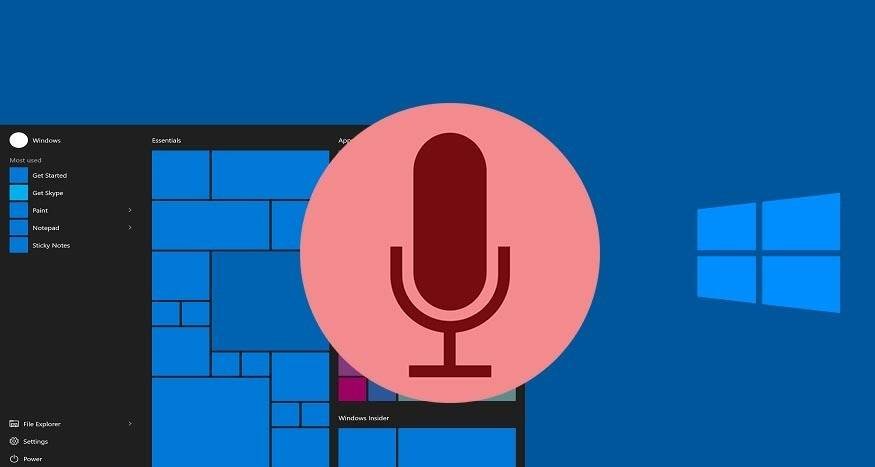
Bu yazımızda Windows 10 yüklü ses aygıtı yok, ses hizmetleri yanıt vermiyor gibi Windows 10 ses sorunu yaşayanlar için çözümleri ele alacağız.
Windows 10 kurulumu yada güncellemesinden sonra sesin tam olarak çıkmadığı, kulaklık takınca çalışmadığı veya daha az ses verdiğini belirttikleri hatalardan kurtulmanın yollarını yazımızda bulabilirsiniz.
Windows 10 ses sorunu çözümü için yapılacaklar
Windows 10 yükledikten sonra oluşan ses problemini çözmek aşağıdaki çözüm önerilerini deneyebilirsiniz.
Ses Sürücüsünü Güncelleyin
Windows 10 Ses sürücüsünü güncellemek için;
- Bilgisayarım‘a sağ tık yapıp Özellikler‘e ve oradan Aygıt Yöneticisi‘ne tıklayın.
- Aygıt Yöneticisi bölümünde, ” Ses, video ve oyun denetleyicileri” sekmesini sağ tıklayarak “Sürücü Yazılımını Güncelleştir” diyelim.
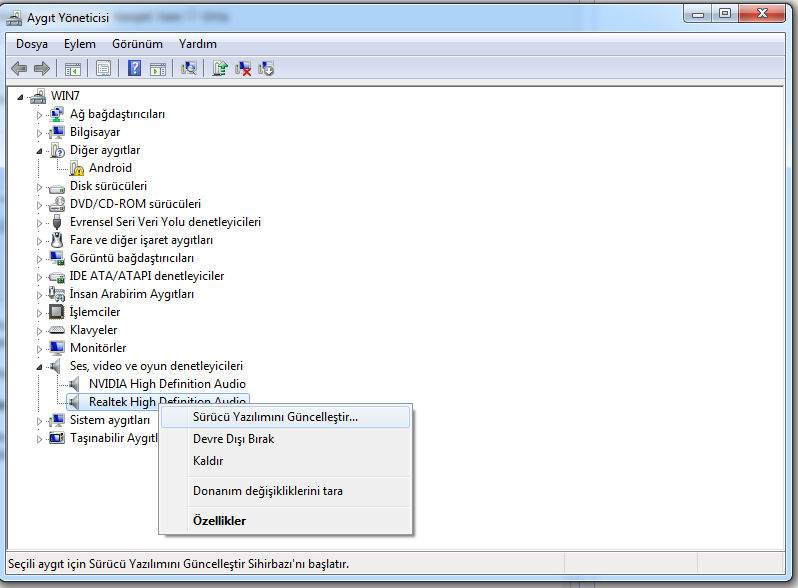
Açılan pencerede, önce “Sürücü yazılımı için bilgisayarımı tara” diyip, güncel sürücü olup olmadığını öğreniyoruz. Eğer güncel sürücü karşımıza çıkar ise; güncelleştirmeyi gerçekleştiriyoruz.
Bilgisayarımı tara ile güncel sürücü karşımıza çıkmaz ise; “Güncel sürücü yazılımını otomatik ara” butonuna tıklayarak, İnternet üzerinden güncelleştirmeyi gerçekleştiriyoruz.
Bilgisayarınız gerekli güncel sunucuyu internetten bulacak, indirecek ve yükleyecek. Bu işlem biraz zaman alacaktır, tamamlanmasının ardından bilgisayarınızı yeniden başlatın.
Windows Ses Hizmetlerini yeniden başlatma
Eğer yukarıdaki ses sürücüsünü güncelleştirme yöntemi işe yaramadıysa; Windows Ses Hizmetlerini yeniden başlatma yöntemini denemelisiniz.
- Öncelikle Windows+R tuşlarına basarak Çalıştır uygulamasını açın.
- Açılan pencereye services.msc yazıp enter tuşuna basalım.
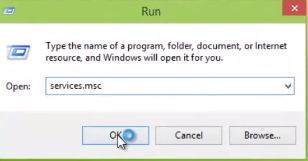
- Alfabetik olarak sıralanmış ” Hizmetler ” ekranında, “Windows Ses” ve “Windows Ses Bitiş Noktası” nı teker teker seçip, her ikisini de solda bulunan “Yeniden başlat” butonu ile yeniden başlatıyoruz.
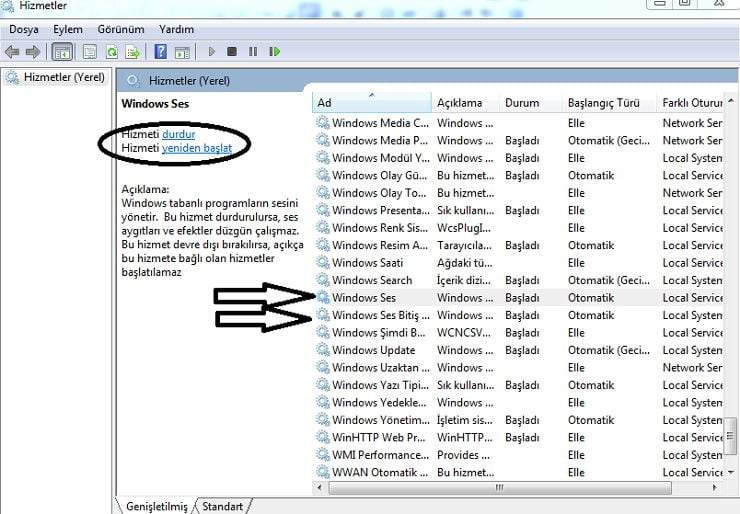
PC’yi de tekrar başlattıktan sonra Windows 10 Ses Sorunu çözülecektir.
Sistemi Yenileme
Yukarıdaki 2 yolda işe yaramadıysa Denetim Masası‘nı açalım. Ses‘e tıklayalım, Hoparlöre sağ tık yapalım ve Özellikler kısmına giriş yapalım. Yukarıda bulunan sekmelerden Ses Efekti sekmesine tıklayın.
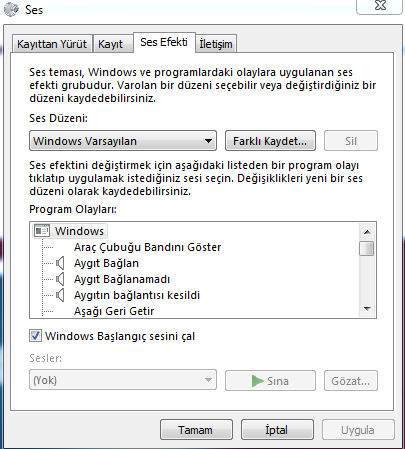
Burada ayarı Windows Varsayılan olarak değiştirin. Sorun bu kez kesin olarak çözülecektir.
Ses Hız ve Bit Değerini Değiştirme
Yukarıdaki çözüm yollarını uyguladıktan sonra sorununuz hâlâ devam ediyorsa son bir yöntemi daha uygulayabilirsiniz. Bunun için öncelikle ”Denetim Masası”na giriniz ve “Ses” uygulamasını çalıştırınız.
Açılan ekranda “Kayıttan Yürüt” sekmesi altından bulunan “Speakers – Hoparlörler” üzerine gelerek, sağ tıklayınız ve Özellikler’i seçiniz.arşınıza gelen ekranda yukarıda bulunan “Gelişmiş” sekmesine tıklayıp, aşağıdaki görselde işaretli olan yeri değiştirerek sınama yapınız ve sorununuzun geçip geçmediğini kontrol ediniz.
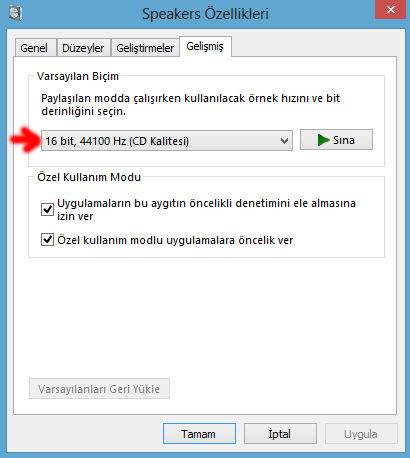
Bilgisayarınızda donmalar, takılmalar gibi sistem problemleri yaşıyorsanız Windows 10 sıfırlama yaparak cihazınızı ilk günkü haline getirebilirsiniz. Peki Windows nasıl sıfırlanır biliyor musunuz?